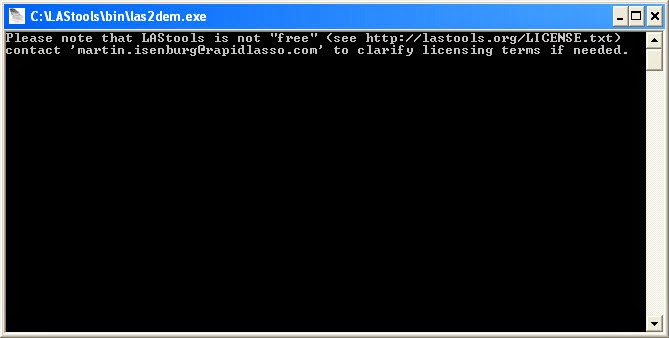Hace unos días dimos cuenta en nuestro Facebook de una impactante noticia: la localización el año pasado gracias a los datos LIDAR de un campamento legionario (castra) en las orillas del río Lácara, un afluente del Guadiana, cerca de Mérida. Podéis leer el artículo original del trabajo para más detalles. Y no es el único caso de descubrimientos arqueológicos usando estos datos.
Concretamente la imagen superior que acompaña el estudio, y en la que se observa la ubicación del campamento nos dejó absolutamente intrigados: en la imagen a la ortofoto PNOA de la zona, sin rastro visible ni para los ojos más avezados. En la imagen b el sombreado a partir de los datos LIDAR mostrando claramente el perímetro del supuesto campamento romano.
Obviamente la intriga y la curiosidad nos pudo una vez más. Y aunque no tenemos los conocimientos suficientes para hacer estudios semejantes, ni tampoco sabemos los procesos detallados empleados en la imagen (se mencionan los filtros Laplacian y Gaussian), no perdíamos nada por trastear un poco con los datos LIDAR de la zona.
Para todo el proceso vamos a utilizar las herramientas LAStools para datos LIDAR, compatibles con QGIS, y que podéis integrar en el programa siguiendo este artículo.
Esto es lo que hicimos a nuestra manera amateur:
1.- Descargar el archivo LIDAR de la zona desde el Centro de Descargas. Tras buscar la ubicación, descargamos su cuadrícula LIDAR 2x2 kms. Concretamente se trata del archivo PNOA_2010_LOTE9_EXT_722-4328_ORT-CLA-COL.LAZ (13,6 megas). La extensión .laz es la clásica de los datos LIDAR comprimidos. Confirmamos que el archivo es el correcto con un vistazo rápido en la primera herramienta LAStool: lasview.
 |
| La nueva ventana de visualización efectivamente nos confirma que el archivo cubre la zona que necesitamos. La cerramos. |
2.- Extraemos el DEM desde los datos LIDAR. Para ello vamos a ejecutar la utilidad blastAdem de LAStools, que genera un archivo de elevaciones estándar desde la nube de puntos LIDAR.
Tan importante es filtrar los puntos ground que si no hacemos filtrado el DEM resultante es este:
Y aplicando el filtro de puntos ground (class 2) el resultado del DEM es este otro:
3.- Generando sombreado hillshade sobre el DEM. La estructura del posible campamento ya se intuye en la imagen, simplemente haciendo un DEM filtrado sobre los puntos ground LIDAR, limpios del resto de clasificaciones. Digamos de manera tosca que sin filtrado tenemos un modelo de elevaciones y con filtrado un modelo de superficie.
Ahora vamos a generar el modelo de sombras para darle el aspecto 3D necesario que remarque el relieve. Desde el menú Ráster/Análisis seleccionamos MDT (modelos de terreno):
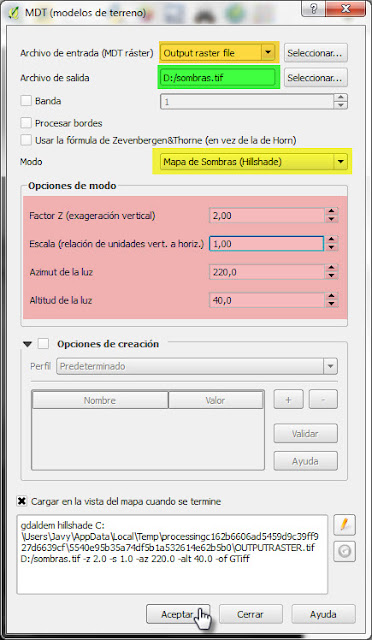
En la pestaña Modo -amarillo- escogemos obviamente Mapa de sombras (Hillshade).
Y los parámetros marcados en rosa deciden la exageración vertical -yo he escogido 2 para remarcarlo un poco más- la escala y la orientación y altura de la luz solar con la que se van a generar las sombras del terreno.
Obviamente con todas estas opciones os recomendamos probar y observar los diferentes resultados, pues son muy distintos de aspecto dependiendo los parámetros escogidos. Dejamos marcada la opción Cargar en la vista del mapa para que la capa tif se añada al proyecto.
Una vez todo colocado pulsamos Aceptar y en breves segundos se nos genera el mapa de sombras.
Ahí tenemos nuestro campamento romano perfectamente marcado donde parecía no haber nada... Alucinante.
El mapa de sombras también podemos hacerlo directamente sobre la capa DEM, abriendo sus propiedades, sin necesidad de generar nueva capa (aunque yo recomiendo con capa aparte). En la pestaña Estilo disponemos de todas las opciones para probar.
Y hasta aquí esta magia de los procesamientos de imagen que no deja de sorprendernos con nuevas aplicaciones. Aunque de modo seguramente menos profesional, pero también con software completamente gratuito, lo contentos que nos hemos quedado haciendo aparecer el cuadradito romano... Saludos y hasta la próxima.